Lucky Video Converter – качественный конвертер для видео.
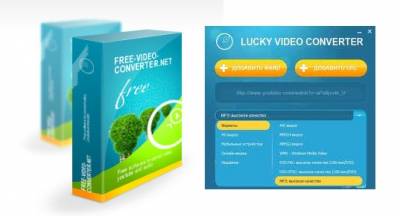
Автор руководства – Andy Grand – основатель первого в интернете Персонального Паспорта Победителя www.person.pp.ua
Вашему вниманию в данном руководстве представлен алгоритм работы при использовании программы Lucky Video Converter – это прогрессивный, мультиформатный конвертер для обработки видеофайлов.
Сначала немного описания функций и возможностей.
Lucky Video Converter – качественный конвертер для видео.
Для чего это нужно?
У вас на компьютере есть файлы, которые после записи на DVD-диск не воспроизводятся на домашнем или портативном DVD-проигрывателе
На вашем смартфоне не воспроизводится или имеет некорректный размер файл, который вы скачали с видеохостинга (например, YOUTUBE)
Вы желаете значительно уменьшить «вес» файла для дальнейшей передачи другу через интернет
Вы желаете извлечь аудиодорожку из видеофайла (вам захотелось сделать новый рингтон для мобильного телефона)
Вы желаете иметь корректное отображение видеофайла на вашем IPOD или IPHONE
Вы желаете произвести другие «махинации» с видеофайлом, о которых я не написал в предыдущих пяти пунктах
Вот для решения этих задач и подойдёт такой удобный и практичный инструмент, как Lucky Video Converter.
Что пишет разработчик?
Lucky Video Converter — бесплатный конвертер видео на русском языке. Программа предназначена для изменения формата видео и аудио и поддерживает большинство популярных форматов, такие как:
AVI, FLV, MP4, MPEG, MOV, WMV, MP3, WAV, и другие.
Конвертер предлагает готовые настройки для портативных устройств:
iPod, iPhone, iPad, PSP, Zune, мобильных телефонов и других.
С помощью Lucky Video Converter вы можете вырезать музыку из видео, a также скачивать видео с YouTube и других популярных сайтов совершенно бесплатно!

Краткое отступление. Моя история поиска и пользования программой.
Я получил небольшой заказ по извлечению из интернета видеозаписей, с дальнейшей их записью на DVD-диск для просмотра на домашнем телевизоре, используя бытовой DVD-проигрыватель. После скачивания выяснилось, что формат FLV бытовой DVD-проигрыватель не воспроизводит. Трудности меня не пугают и я, основательно покопавшись в интернете, нашёл несколько программ, которые могли мне помочь.
Я исключил платные (чтобы не ломать или не скачивать вирусы под видом ключа), отказался от англоязычных (чтобы не отвлекаться на перевод меню) и получил в руки Lucky Video Converter, который теперь надёжно прописался в мой арсенал хороших программ.
Итак, пора установить программу, настроить интерфейс и обработать видеофайлы.
Руководство пользователя
На сайте программы free-video-converter.ru авторы повесили красивое изображение 5-этапного процесса работы с программой.
Это изображение достаточно наглядно, но вам я предлагаю более подробный разбор функций и настроек. От меня – материалы, от вас – спасибо
После обычного скачивания свежей версии программы с сайта free-video-converter.ru производите стандартную установку, соглашаясь и нажимая «Далее»
Установленная программа будет иметь свою закладку в меню «ПУСК-программы» и(или) ярлык для запуска на рабочем столе
Не стесняйтесь, включайте программу!
При первом включении вы увидите вот такое окно

Это и есть основное рабочее окно рассматриваемой нами программы.
Мы вполне в силах немного настроить программу
Для этого делаем «ЖМЯК» на кнопке «Настройки» в левом нижнем углу. У нас всего три самые необходимые общие настройки – язык программы, целевая папка и проверка обновления.
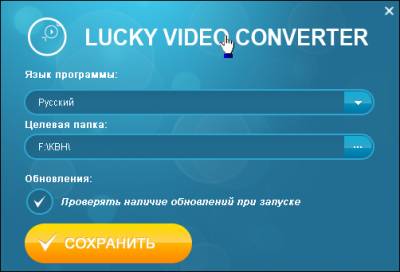
Язык – в выпадающем меню, при нажатии белого треугольничка справа, выбираете русский или английский. Никаких русификаторов качать отдельно не нужно. Очень корректный русский уже встроен в программу.
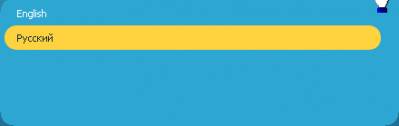
Целевая папка – это папка, в которую будет сохранён видеофайл после обработки. Не заморачивайтесь, ведь все эти настройки вы можете менять хоть перед записью каждого нового файла. Жмите на три белых точки и выбирайте путь для сохранения файла.
После этого остаётся третья настройка.
Проверка обновления – при установленной галочке и подключении к интернету программа сама проверит, есть ли более свежая версия или нет. Куда уж проще?

После этого жмём на яркую оранжевую кнопку «Сохранить» и попадаем в главное окно программы. О Боже, что же делать? Получится ли у нас всё задуманное? Да 100% получится! Поставил цель – добейся!
Теперь нажмём «О программе» и увидим текущую версию программы, ненавязчивую рекламу платного конвертера, кнопку-ссылку для денежных пожертвований и пару кнопок социальных сетей.

Ну, посмотрели и пошли дальше.
В главном окне жмём на кнопку «Обновления» и видим следующee:

Предполагаю, что пока всё понятно…
Жмём «ОК» и возвращаемся в главное окно программы.
Ну вот, по-моему, уже достаточно полазили и пора файл какой-то конвертировать. Я возьму файл с весёлым содержимым «утомлённая внуком» со своего жёсткого диска, а вы берите, какой вам нужно.
Для этого, с улыбкой на устах, делаем «ЖМЯК» на большой оранжевой кнопке с названием «Добавить файл»

Вашему взору откроется выбор пути к исходному файлу на вашем ПК.
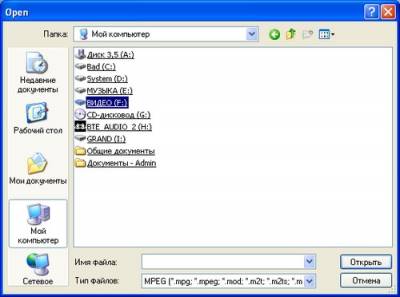
В выпадающем меню «Тип файлов» выбираете «Все файлы» или «Все форматы»

Я выделил файл с рабочего стола «утомлённая внуком», который записан в формате FLV.

Далее жму кнопку «Открыть»

Теперь видим в главном окне, в файловой строке, название выбранного файла. Он готов к обработке.

Нажав на маленький белый треугольник в строке выбора форматов, возьмём и сделаем свой выбор. Это будет формат, в котором сохранится наш подопытный видеофайл. Тут на все вкусы есть варианты. Устал я печатать – смотрите слайды:

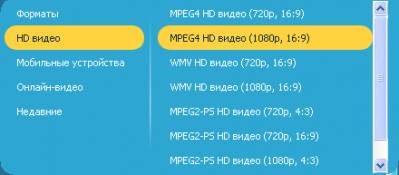


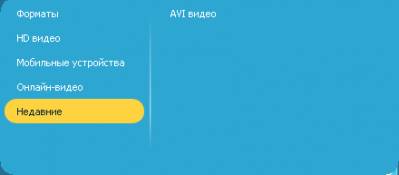
После осуществления своего выбора, с высоко поднятой головой, нажимаем самую большую (и при этом, самую зелёную) кнопку «КОНВЕРТИРОВАТЬ»

И пошёл долгожданный процесс ;)
На слайде ниже, 4% обработано. При желании, вы можете отменить весь процесс.
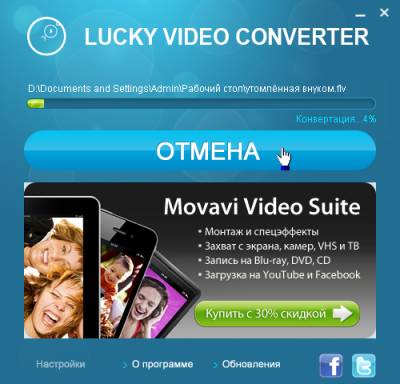
После обработки видео вы увидите такое же окно, как и при старте.
Теперь с облегчением можно закрыть программу и думать, что же делать с готовым файлом (кинуть в смартфон, записать на DVD или отправить другану через интернет). Фу-ух, поработали.
Задача выполнена, окончен бал, погасли свечи…
Но! Есть ещё порох в пороховницах и ягоды в ягодицах!
Теперь я покажу вам, как с помощью программы Lucky Video Converter, извлечь видеофайл из интернета и сразу сохранить в необходимом вам формате.
Поехали?
Старт уже описан, и я начну с момента выбора файла.
Я возжелал скачать весёлый файл с Ютуба. Он записан там в формате mp4, а я сделаю с ним всё, что захочу

Копирую адрес из адресной строки своего быстрого браузера и в программе Lucky Video Converter жму правую кнопку «Добавить URL»

После этого собираюсь вставить скопированный адрес, а он уже сам из буфера туда встрял. Вот умная программа – мысли мои прочитала
Куда катится Мир и вездесущая автоматизация?
Вот так выглядит окошко, если в буфере памяти нет скопированного адреса:

А так выглядит окошко после копирования адресной строки из браузера:

Ну и жмём «Добавить», чего уж греха таить
Пошёл процесс, но не конвертации, а скачивания файла. Всё-таки видео необходимо выудить сначала. Но не трогайте ничего – программа умная – сама разберётся куда качать и что делать.
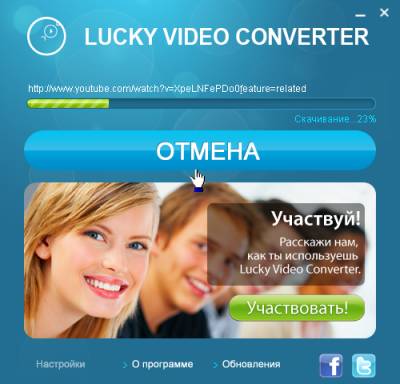
После скачивания файла, автоматически, без вашего участия, начинается процесс конвертации файла. Можете свернуть окно программы и спокойно нырять в интернет.
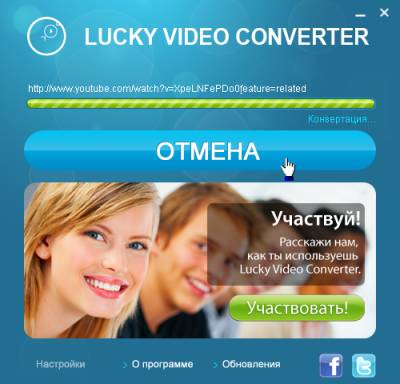
После обработки выбирайте, что делать. Открыть «Целевую папку» или просто закрыть программу.

И ещё. Как извлечь звуковую дорожку из видеофайла. Выбираете видео, а формат сохранения - MP3.
Вот и всё. Все вопросы, пожелания и благодарности принимаются в комментариях и форме обратной связи на сайте Персональный Паспорт Победителя – http://www.person.pp.ua
Контроля эмоций и кошелька вам!
источник: http://www.goodkomp.com/page/lucky-video-converter-kachestvennyj-konverter-dlja-video
| 










